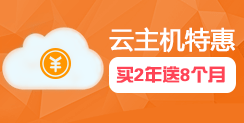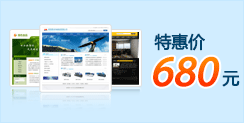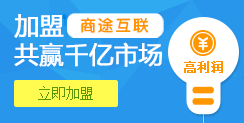| 虚拟主机域名注册-常见问题 → 主机租用问题 → 主机租用问题 | |||||||
| [原创]服务器上IIS开启gzip压缩详细教程
简介
方法/步骤
然后我们右键点击web服务扩展,点击添加一个新的web服务扩展,输入扩展名,为了便于我们识别,我们可以起名为gzip(关于起名应该是随意吧,小编没有测试过),然后点击添加,选择C:\WINDOWS\system32\inetsrv\gzip.dll,然后点击确定,扩展状态为允许,否则gzip不能生效,一切完成,我们就可以点击确定了.
接下来也是最重要的一步了,编辑IIS配置数据库配置文件,在此操作之前,我们应该关闭IIS服务器才能进行接下来的操作,当然我们也可以不关闭IIS服务器,我们双击IIS服务器,右键点击本地计算机,点击属性,在允许直接编辑配置数据库上打钩,那么我们不用关闭IIS就能直接配置服务器配置数据库配置文件了
我们找到C:\WINDOWS\system32\inetsrv下的MetaBase.xml文件,操作这个文件之前应该先复制一份,以免出现意外的情况.打开此文件,搜索deflate,找到HcDoStaticCompression原来为false改为true,HcDynamicCompressionLevel原来为0,改为9,HcFileExtensions里面就可以添加我们需要压缩的后缀,这里添加的是静态文件,一般压缩html,js,css图片不列为压缩之列.动态的文件可不可以压缩呢,当然可以HcScriptFileExtensions里面就是填写要压缩的动态文件.配置完这个,我们要来配置下面的gzip,他们两个紧挨着的,配置方法相同.
一切步骤都就绪了,我们看看是否开启成功了呢,那么怎样查看呢,方法有两种,一种是使用火狐的firebug,一种是使用站长工具查看,当然小编就知道这两种,或许还有其他方法,就不深入研究了.哇,开启成功了.大家是不是也想试试呢.
|
|||||||
| >> 相关文章 | |||||||
| 没有相关文章。 | |||||||